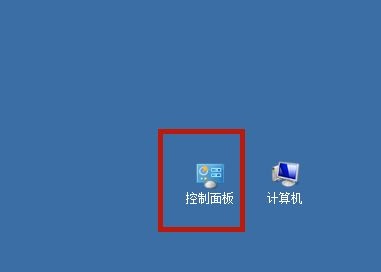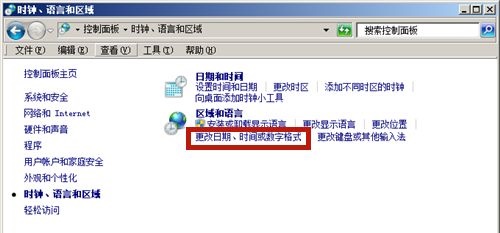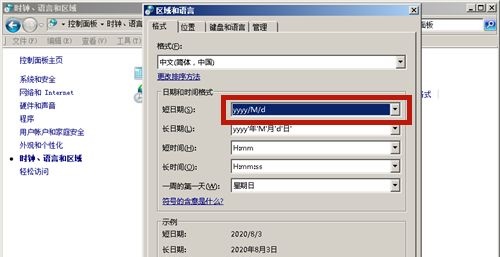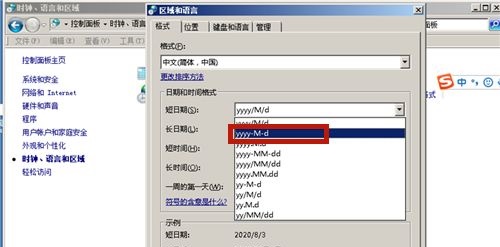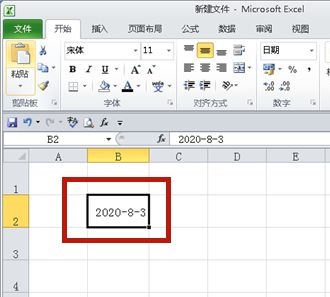Win7日期格式如何更改?日期格式作为计算机中重要的时间表示方式之一,在不同国家和地区有着不同的呈现方式,对于使用Win7系统的用户来说,希望修改日期格式以适应自己所在的地区或个人偏好,以下就是简单的更改方法介绍。
Win7日期格式更改方法
1. 首先打开“控制面板”。
2. 选择“时钟. 语言和区域”。
3. 点击“更改日期. 时间和数字格式”。
4. 然后就可以在图示位置更改短日期。
5. 还可以更改长日期。
6. 更改完成之后点击“确定”。
7. 完成之后在系统其他位置也会显示更改后的日期格式。
以上就是系统之家小编为你带来的关于“Win7日期格式如何更改?Win7日期格式更改方法”的全部内容了,希望可以解决你的问题,感谢您的阅读,更多精彩内容请关注系统之家官网。

 时间 2023-08-07 16:57:34
时间 2023-08-07 16:57:34 作者 admin
作者 admin 来源
来源